کی بازار- تا به حال شده خواسته باشید فایلها را از کامپیوتر به گوشی اندروید خود انتقال دهید؟ برای مثال، اگر عکسی در کامپیوترتان باشد و بخواهید با گوشیتان، آن را به دوستان خود نشان دهید؟ با ما همراه شوید تا در ادامه 6 روش ساده جهت انتقال فایلها از کامپیوتر به اندروید (برای آن دسته از افرادی که هر چند وقت یکبار به این گزینه نیاز دارند)خدمتتان معرفی کنیم:
- استفاده از کابل USB

استفاده از کابل USB یکی از قدیمیترین و همچنان پرکاربردترین روشهای انتقال اطلاعات از کامپیوتر به گوشی است.
- گوشی خود را به پورت USB روی کامپیوتر خود وصل کنید.
- ابتدا چک کنید ببینید کامپیوتر اجازهی دسترسی به گوشیتان را دارد یا خیر.
- نوار نوتیفیکیشن را روی گوشی اندرویدیِ خود پایین بکشید و روی گزینهی Android Notification بزنید.
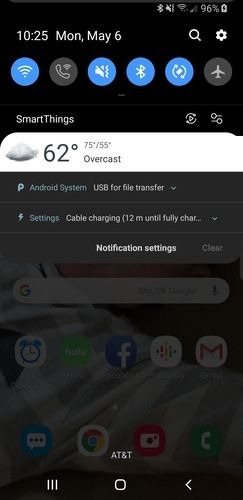
- اگر نوتیفیکیشن نگوید USB for File Transfer روی نوتیفیکیشن زده و بعد از فهرست، گزینهی انتقال فایلها را انتخاب نمایید.
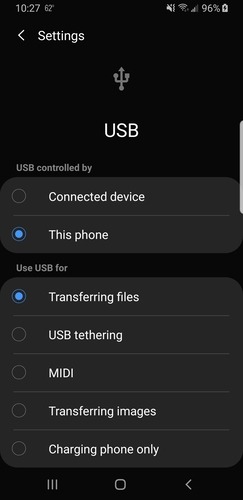
- روی کامپیوتر خود، با کلیک روی گزینهی Windows Button در گوشه پایین سمت چپ صفحه نمایش File Explorer را باز کنید.
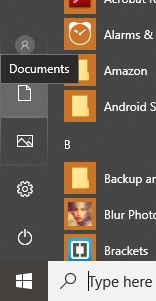
- اندروید خود را روی فهرستی از دستگاهها و درایوها پیدا کنید.
- روی اندروید خود دو بار کلیک کنید.
- آن فولدری که میخواهید فایل را در آن قرار دهید باز کنید.
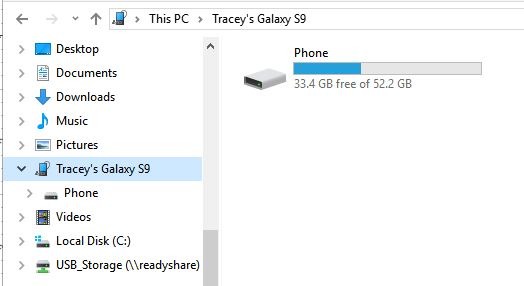
- پنجره دیگری از File Explorer باز کرده و فایلی را که میخواهید به گوشی خود انتقال دهید پیدا کنید.
- یا میتوانید کپی و پیست کنید و یا میتوانید فایل را از مقصد اصلیاش به فولدری مناسب روی گوشی انتقال دهید.
میتوانید این کار را برای انتقال فایل از گوشی به کامپیوتر نیز انجام دهید.
- اکانتهای کلود
اگر روزانه به داکیومنتهای مختلفی احتیاچ پیدا میکنید و میخواهید آنهایی را که در کامپیوتر خود ذخیره کردهاید روی گوشی اندرویدی خود نیز داشته باشید، میتوانید از اکانت ذخیرهی ابری (کلود) استفاده کنید. در مرورگری روی پیسی به این اکانتها دسترسی پیدا کنید. اپ اندروید را برای همان سرویس روی گوشی خود نصب کنید. هر چیزی را که از لپتاپ خود در درایو آپلود میکنید به طور خودکار در اپ گوشیتان پیدا خواهد شد.
برخی از این اپها که مخصوص این روش از اشتراکگذاری فایل هستند عبارتند از: Google Drive، Amazon Drive، Box، Mega، NextCloud، One Drive و Resilio Sync.
- ایمیل
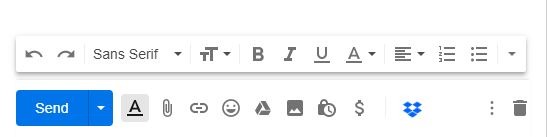
اگر یک یا دو فایل کوچک دارید که میخواهید از کامپیوتر به گوشی خود انتقال دهید، راه سادهاش این است که این کار را با استفاده از اپ ایمیل انجام دهید. برای انتخاب فایلهایی که میخواهید ارسال کنید، مسیج جدیدی باز کرده و روی آیکون پیوستها کلیک کنید... بدینترتیب فایل از کامپیوترتان به گوشی اندرویدی انتقال داده میشود. پیام را باز کنید، پیوستها را روی گوشی خود دانلود نمایید.
- بلوتوث
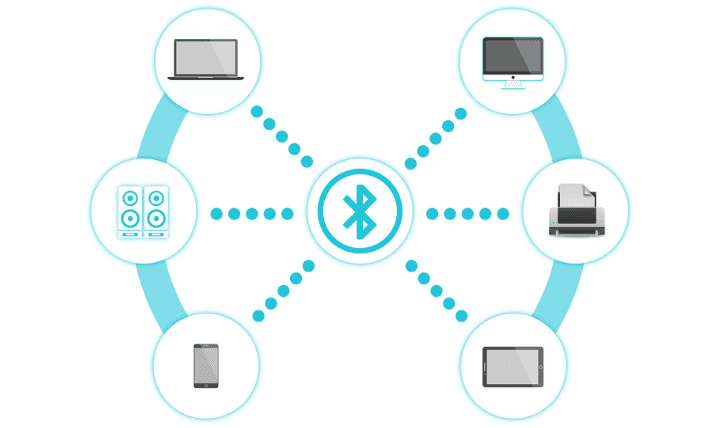
جایگزین دیگر برای ارسال فایلهای کوچک استفاده از بلوتوث است؛ شاید کمی پروسهاش کند باشد اما وقتی یکبار راهاندازیاش کنید دیگر عملیات را سریعتر انجام میدهد. ابتدا باید دستگاههای خود را با هم جفتسازی کنید تا عملیات با موفقیت انجام شود.
- از کامپیوتر خود روی دکمه Windows و بعد روی آیکون تنظیمات (شبیه به چرخدنده است) کلیک کنید.
- گزینهی Devices را بزنید.
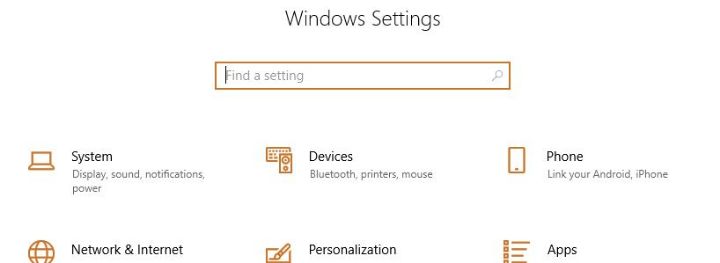
- مطمئن شوید بلوتوث روشن است. اگر نیست تاگل آن را به سمت روشن، فعالسازی کنید.
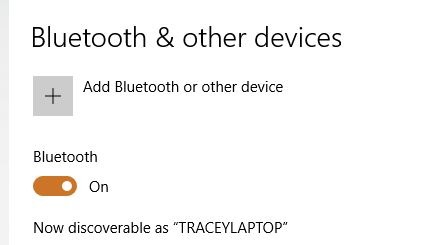
- سپس، روی گزینهی Add Bluetooth یا سایر گزینههای همان منو کلیک کنید.
- روی گزینهی Bluetooth کلیک کنید.
- از فهرست، دستگاه خود را انتخاب کرده و Connect را بزنید.
توجه: وقتی یکبار دستگاهها جفتسازی شدند، بار بعدی انتقال فایلها از همیشه سادهتر خواهد شد.
- File Explorer را باز کرده و فایلی را که میخواهید به گوشی خود انتقال دهید پیدا کنید.
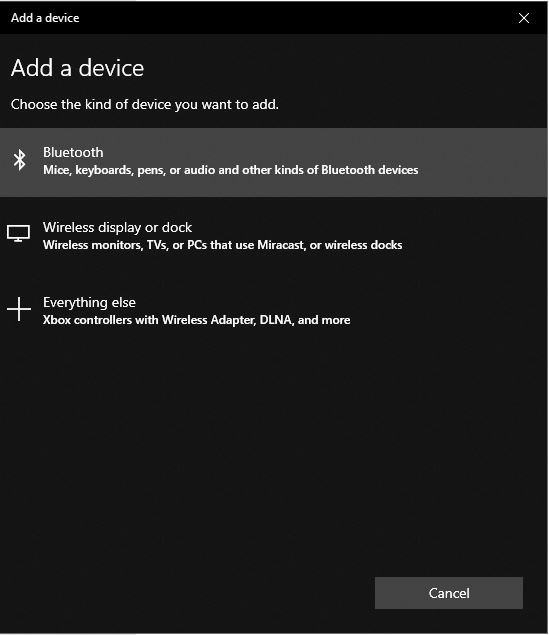
- روی فایل راستکلیک کنید.
- موس خود را روی گزینهی Send to گذاشته و گزینهی بلوتوث را بزنید.
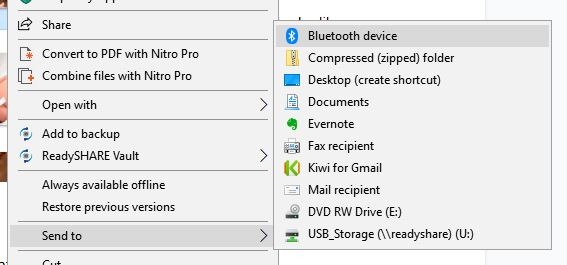
- روی دستگاهی که میخواهید فایل را بدان ارسال کنید دو بار کلیک کنید.
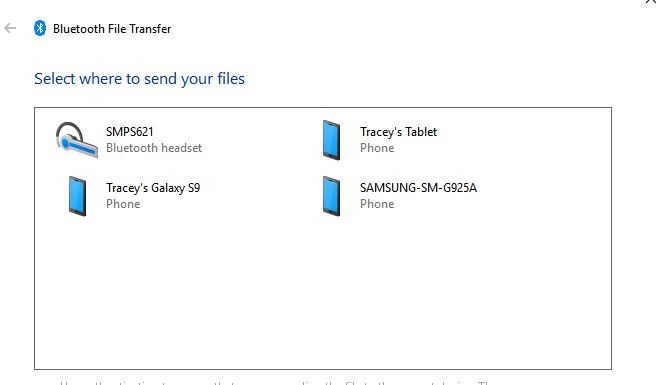
- گوشی خود را چک کرده و Accept را بزنید.
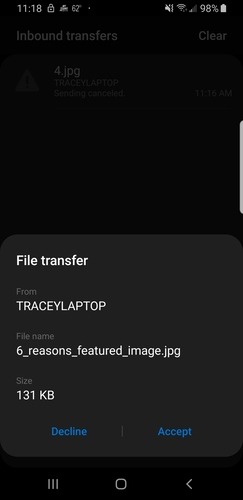
اگر عملیات درست پیش نرفت، احتمالاً به این دلیل است که فایل خیلی حجیم است... در این صورت باید از وایفای استفاده کنید.
5. وای فای
وایفای برای انتقال فایلهای بزرگ (بین کامپیوتر و گوشی) بهترین گزینه است. برای انتقال اطلاعات از این طریق باید اپ مخصوصی برای گوشی خود داشته باشید (اما برای کامپیوتر چنین چیزی لازم نیست). اپهایی که میتوانید استفاده کنید عبارتند از: Pushbullet، Airdroid یا Pushline. اگر میخواهید از این روش استفاده کنید ابتدا اکانتی روی پلتفرم انتخابیِ خود در کامپیوترتان بسازید، اپ را روی گوشی خود نصب کنید و بعد دستورالعملهای انتقال فایل را نیز دنبال نمایید.
6. کارت میکرو اسدی
اگر گوشیتان کارت میکرو اسدی دارد، میتوانید همچنین با استفاده از آن نیز کار انتقال فایل را انجام دهید. کارت میکرو اسدی را از گوشی خود جدا کرده؛ آن را در صورت لزوم داخل آداپتور کرده و بعد File Explorer را باز کنید تا فایلها همانطور که از طریق کانکشن یواسبی رد و بد میشود انتقال داده شود. البته راههای پیچیدهتری هم برای انتقال دادن دادههای شما وجود دارد و اگر مرتباً به این کار نیاز دارید پس بهتر است کمی وقت بگذارید و روشهای پیچیدهتر را بررسی نمایید اما اگر خیلی هم با فایلها سر و کار نداشته و فقط هر از چندگاهی مجبور میشوید دست به انتقال فایلها بزنید روشهای فوق میتواند شما را در این امر کمک بسیاری کند.
منبع: کی بازار (فروشگاه آنلاین نرم افزارهای اورجینال)، با دریافت انواع لایسنسهای معتبر از تامینکنندگان جهانی این امکان را برای تمام کاربران فراهم آورده است تا در چند ثانیه، از خدماتی بینالمللی لذت ببرند. در کی بازار امکان خرید لایسنسهای اورجینال نرم افزارهای کاربردی و امنیتی(ویندوز اورجینال، آفیس اورجینال، آنتی ویروس اورجینال، آنتی ویروس کسپرسکی، آنتی ویروس پادویش و آنتی ویروس نود 32) بصورت ارسال آنی فراهم آمده است.